iPhone6录音如何导出?
摘要:方法一:1、打开iPhone6的语音备忘录,然后点击我们此前已经存储的录音文件名称,如下图所示。2、点击名为“电脑百事网&rdq...
方法一:
1、打开iPhone6的语音备忘录,然后点击我们此前已经存储的录音文件名称,如下图所示。
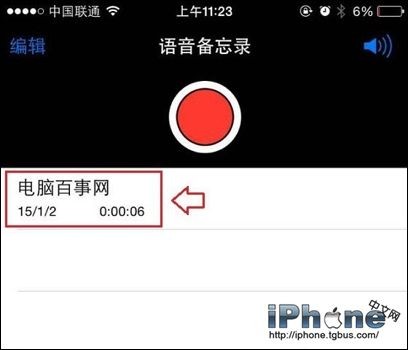
2、点击名为“电脑百事网”的iPhone6录音名称后,下方会弹出几个操作按键,我们点击第一个【分享】图标,如下图所示。
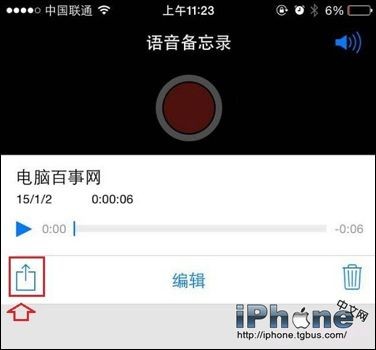
3、接下来会弹出分享按钮,包括可以使用Airdrop功能与附近的人共享以及可以使用短信或者邮箱分享出去,如下图所示。
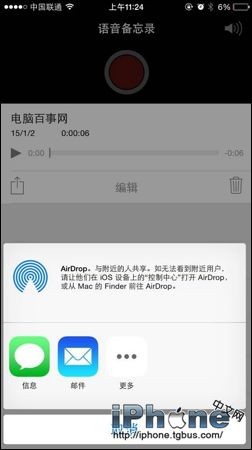
4、我们选择适合自己的方式导出iPhone6录音即可,比如这里小编选择了“邮件”导出,然后选择QQ邮箱,之后发送给需要的QQ邮箱即可,如下图所示。
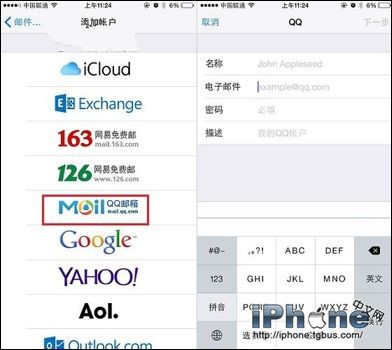
5、发出去之后,就可以在其他QQ邮箱中找到这个iPhone6录音文件了,格式为.m4a,另外我们也可以在电脑中登陆QQ,然后进入邮箱,然后将这个录音文件下载到电脑中,这样就实现了iPhone6录音的导出了。
方法二:
1、首先将iPhone6通过数据线连接电脑。
2、在电脑中打开iTunes工具,然后再在iTunes中点击顶部的“音乐” 选项,然后勾选上“同步音乐”和“包括语音备忘录” 之后再点击“应用”按钮开始同步资料,如下图所示。
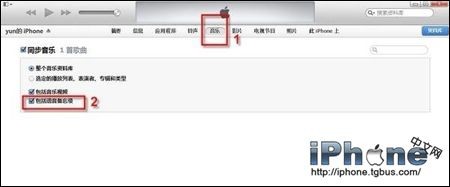
3、接下来我们在“此iPhone上”里会看到一个“音乐”栏,右方的列表界面中看到录制的音频文件了,如下图所示。
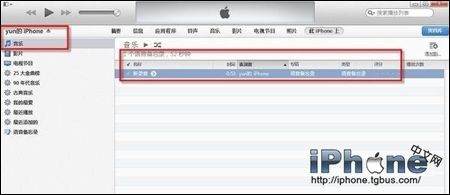
4、最后电脑“文档“-”音乐”文件夹下,就可以找到同步到电脑中的iPhone6录音文件了,格式为.m4a格式,如下图所示。
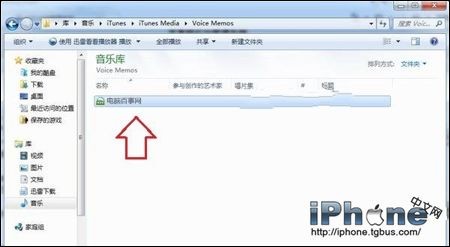
【iPhone6录音如何导出?】相关文章:
上一篇:
iPhone手机触控屏没有反应如何解决?
下一篇:
iPhone6如何录音?
